登录
- 微信登录
- 手机号登录
微信扫码关注“汇帮科技”快速登录
Loading...
点击刷新
请在微信【汇帮科技】内点击授权
300秒后二维码将过期
二维码已过期,点击刷新获取新二维码
登录
登录
其他登录方式
修改日期:2025-09-03 09:00
在日常办公中,PDF文件承载着越来越多的重要资料。无论是合同文件、财务报告,还是个人简历,都常常涉及隐私与机密内容。一旦泄露,可能带来不可挽回的损失。很多人习惯用PDF传递和存储信息,却忽略了最基本的安全措施——加密保护。你是不是也曾担心过自己发送出去的文件被无关人员随意查看?是否因找不到简单可靠的加密方法而迟迟未采取行动?
事实上,给PDF加密并不是技术高门槛的操作。如今已有不少工具能帮助我们轻松、快速甚至批量完成这一任务,不论是电脑软件还是在线平台,都能在几分钟内为文档穿上“防护衣”。本文将带你了解多种PDF加密途径,从本地工具到在线解决方案,从单一文件到批量处理,一步步教你如何选择适合自己的方式,真正实现文档的安全管控。

接下来是详细步骤:
在软件首页,可以看到多个功能区块。请选择“PDF操作”相关板块。
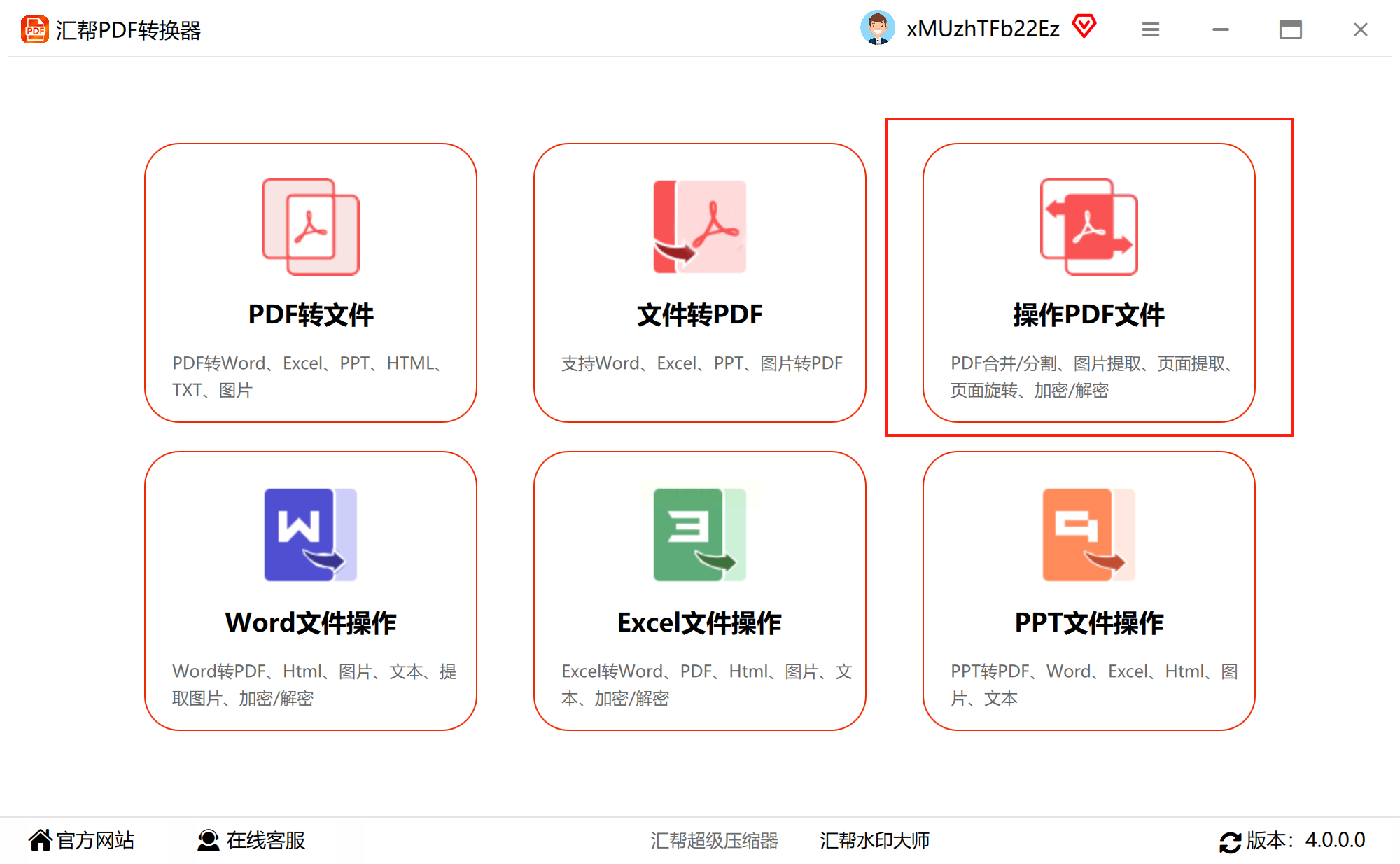
在左侧菜单中,找到“PDF加密”选项并点击。通过“添加文件”或直接拖拽的方式,导入需要加密的PDF文档。你可以一次性添加多个文件,实现批量加密。
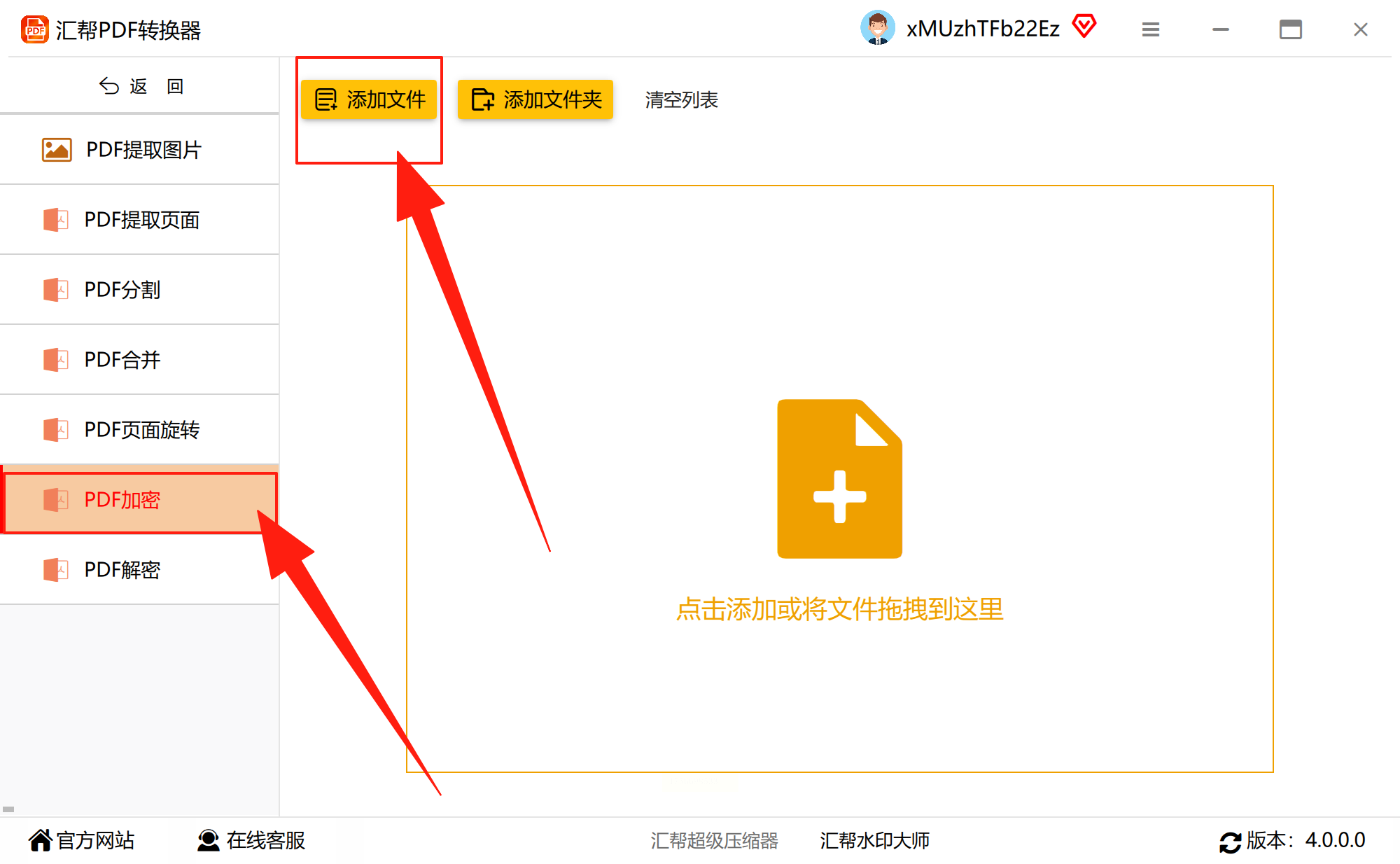
在设置区域输入密码。建议使用字母、数字和符号组合的高强度密码,并牢记或备份。
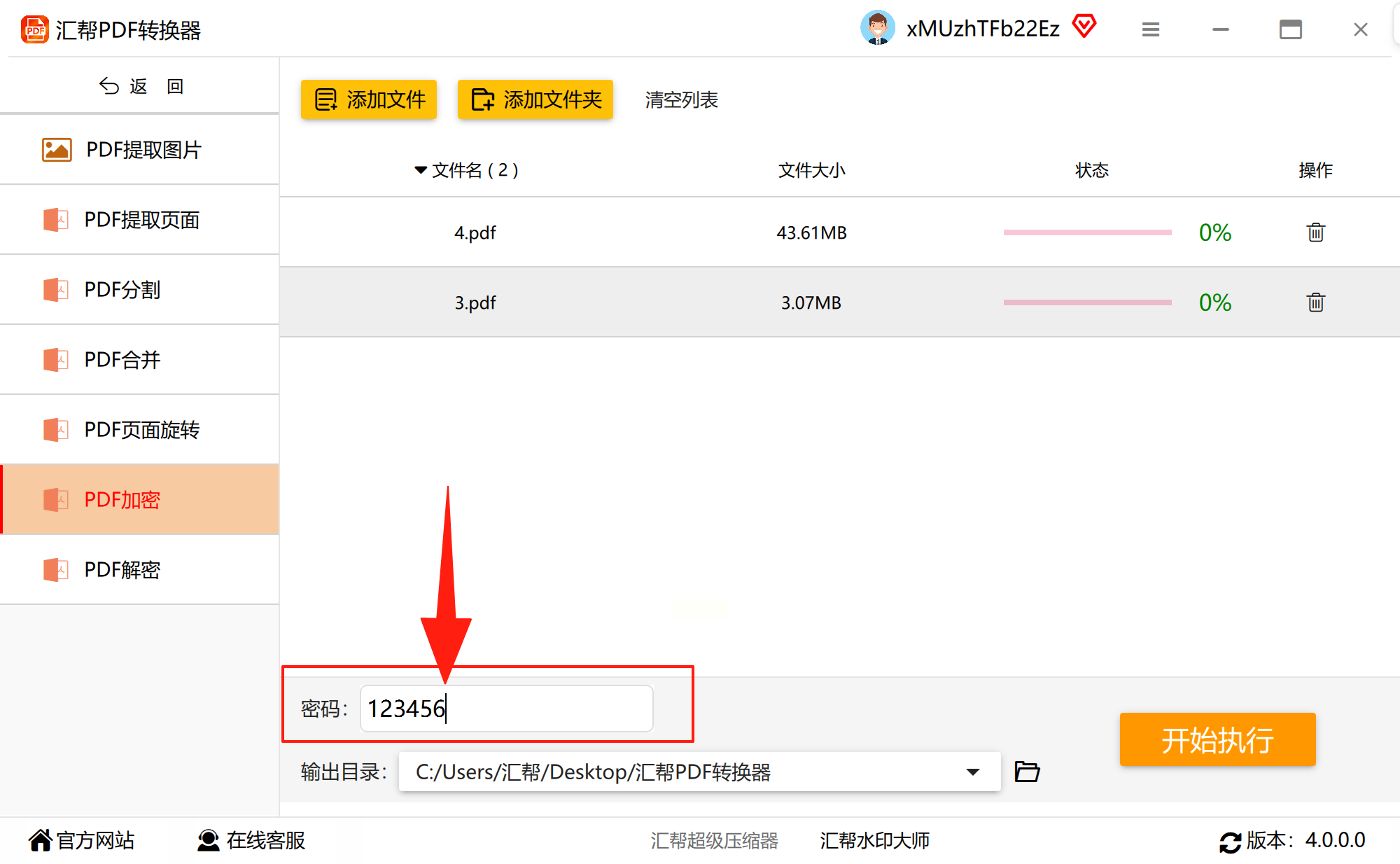
选择加密后文件的保存路径,默认一般为原文件夹,也可自定义位置。
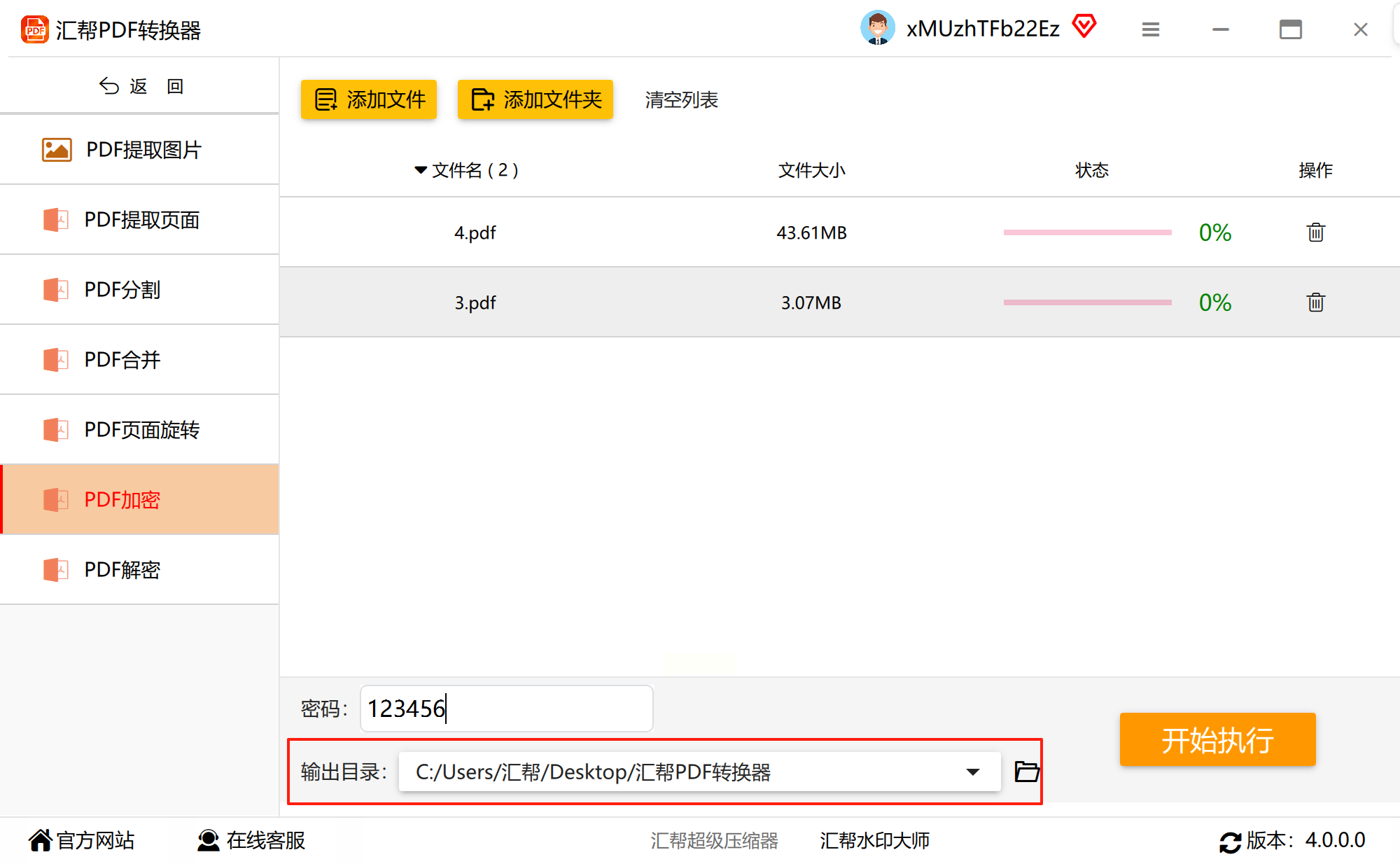
确认所有设置无误后,点击“开始加密”按钮,系统将自动执行加密操作。
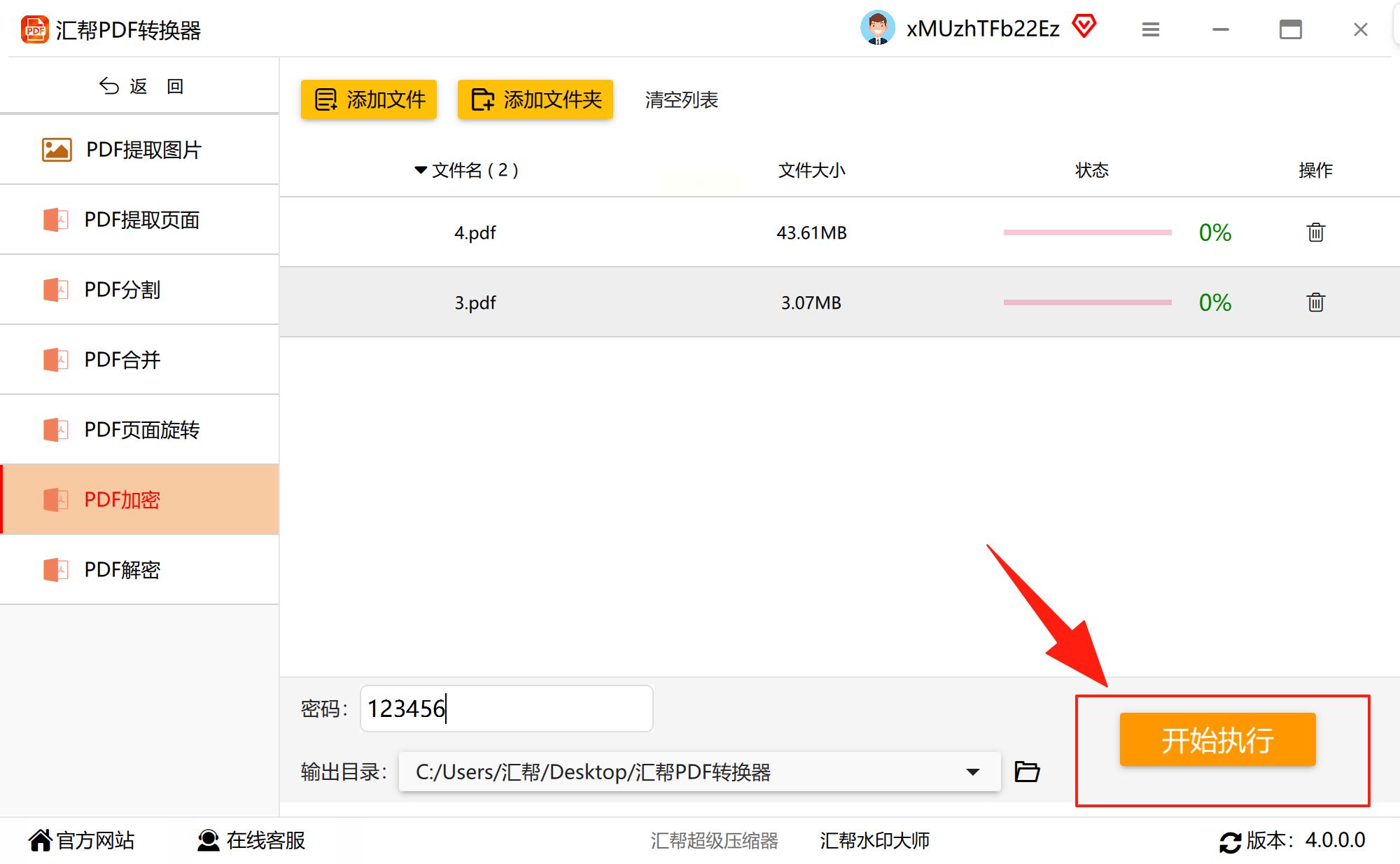
完成后,可前往输出文件夹查看已加密的PDF文件。建议测试一下文件是否正常打开且需输入密码。
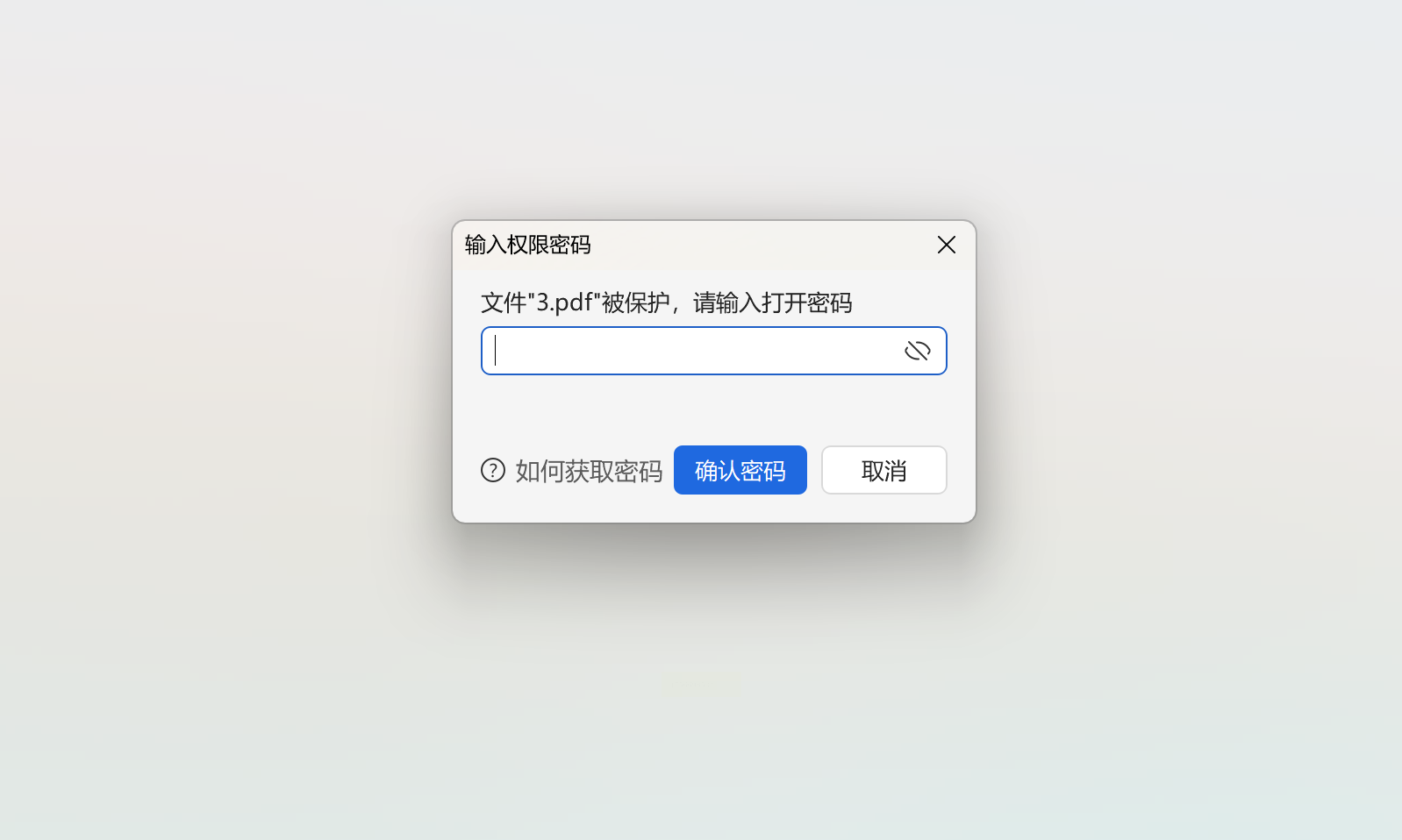
使用本地软件的最大优势,是不依赖网络环境,数据处理在本地完成,更加安全可靠。
这是一款功能全面的在线PDF处理工具。除了常规的格式转换,它还支持合并、分割、加密等多项操作,特别适合不想安装软件的用户。
使用该工具加密PDF非常简单。进入平台后,在“PDF处理”菜单中找到【PDF增加密码】功能。上传你的文件,可以一次添加多个。然后输入密码,并确认密码内容。点击“开始处理”按钮,等待加密完成。最后,将加密后的文件下载保存即可。
整个过程直观易懂,不需要复杂设置,新手也能迅速上手。
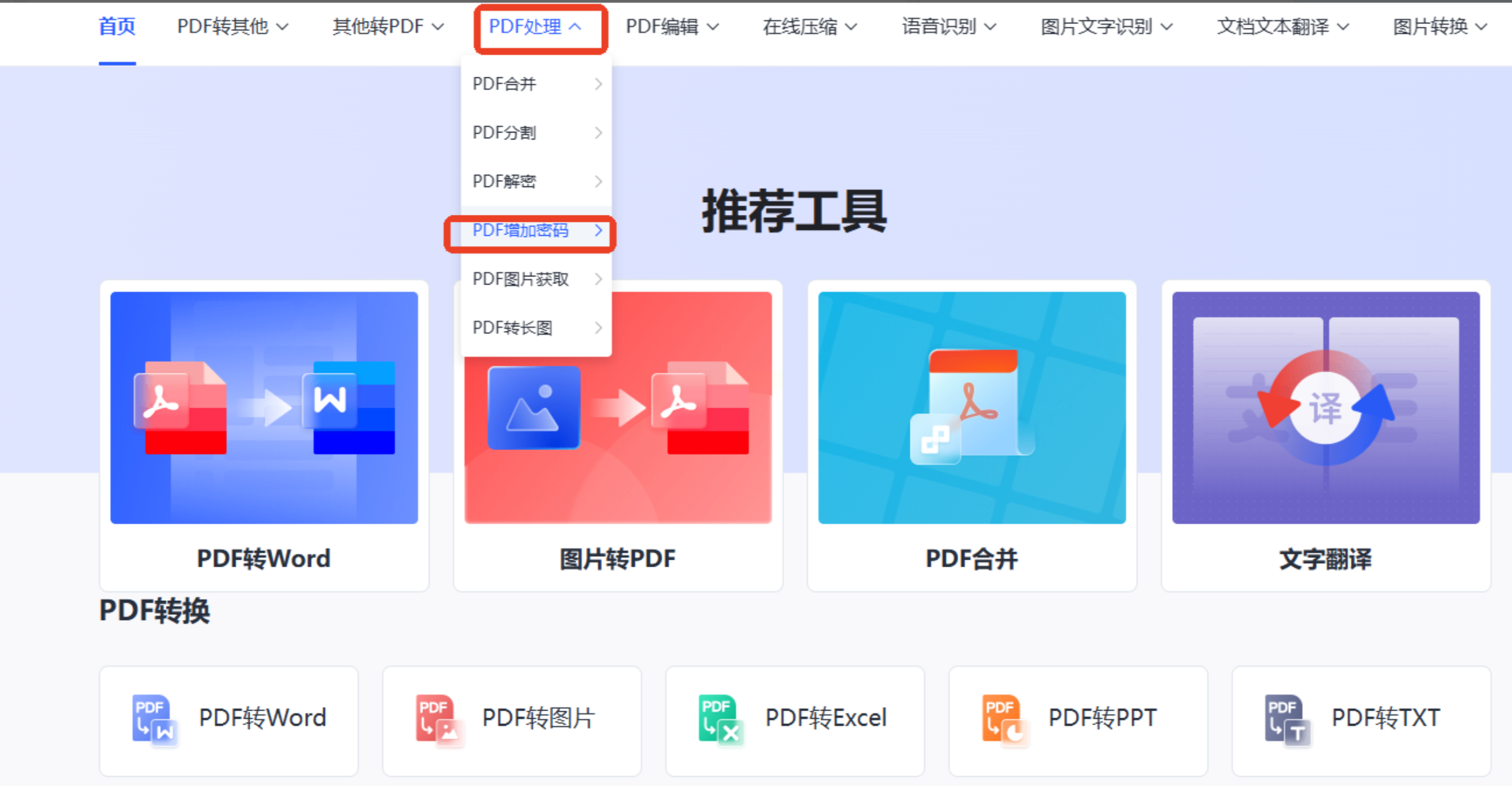
PDF24 Tools是一个免费的在线PDF工具箱,提供包括加密在内的多种实用功能。如果你只是偶尔需要加密文档,不想安装任何软件,它可以作为不错的备用选择。
打开浏览器,访问PDF24 Tools网站。在“常用工具”分类下找到【密码保护PDF】功能。
点击上传区域,选择需要加密的文件。你可以在页面底部设置打开密码。如果希望进一步限制编辑或打印,可点击设置图标,进行更详细的权限配置。
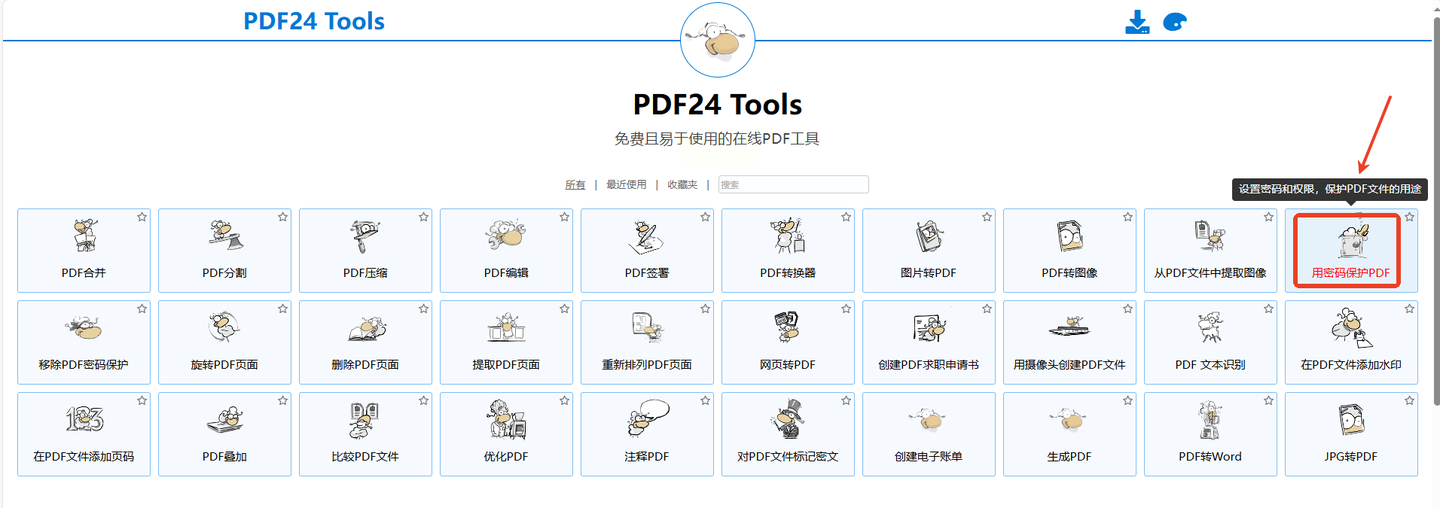
确认所有设置后,点击“保护PDF文件”,等待处理完成并下载。
该工具完全在浏览器中运行,无需注册,适合临时使用。
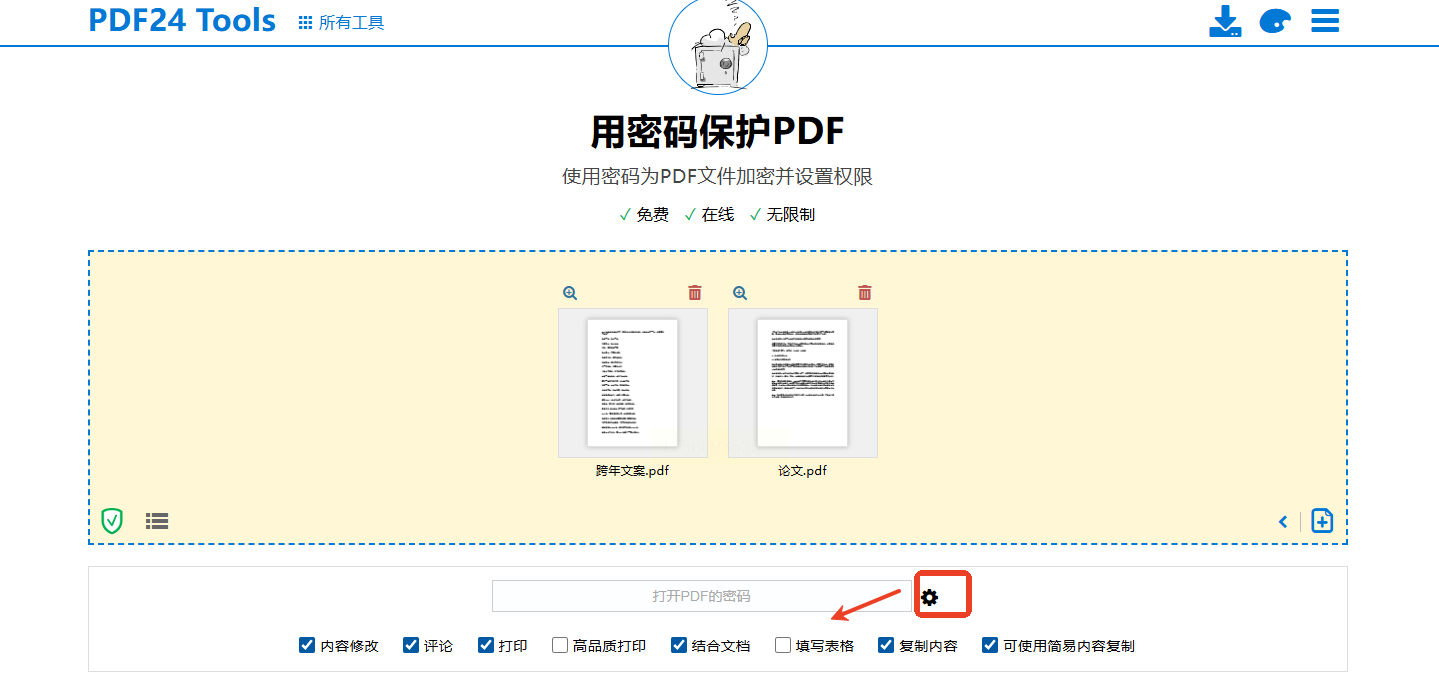
AIPDF助手是一款融合了智能技术的在线PDF工具。它允许用户通过自然语言指令快速完成文档处理,加密功能同样方便。
首先使用手机号或第三方账号登录平台。新用户通常可获得免费使用次数。
点击【上传文件】,导入待加密的PDF。在文本框中输入加密需求,例如“请为该文档添加打开密码:123456”。你也可以直接选择预设的“PDF加密”功能自动完成设置。
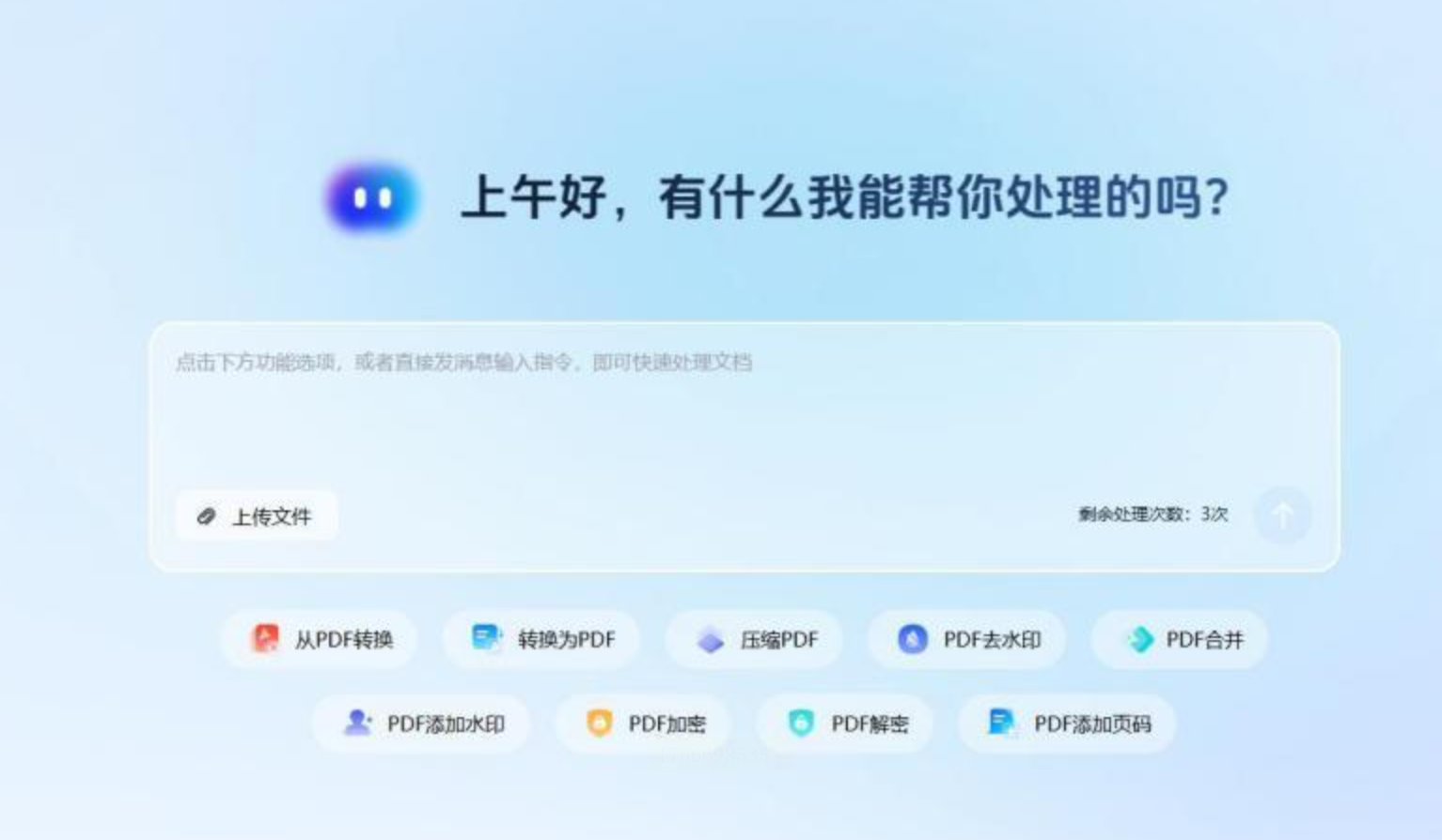
点击发送,系统将开始处理。完成后即可下载加密文件。
这种方法尤其适合喜欢用指令操作、追求高效率的用户。
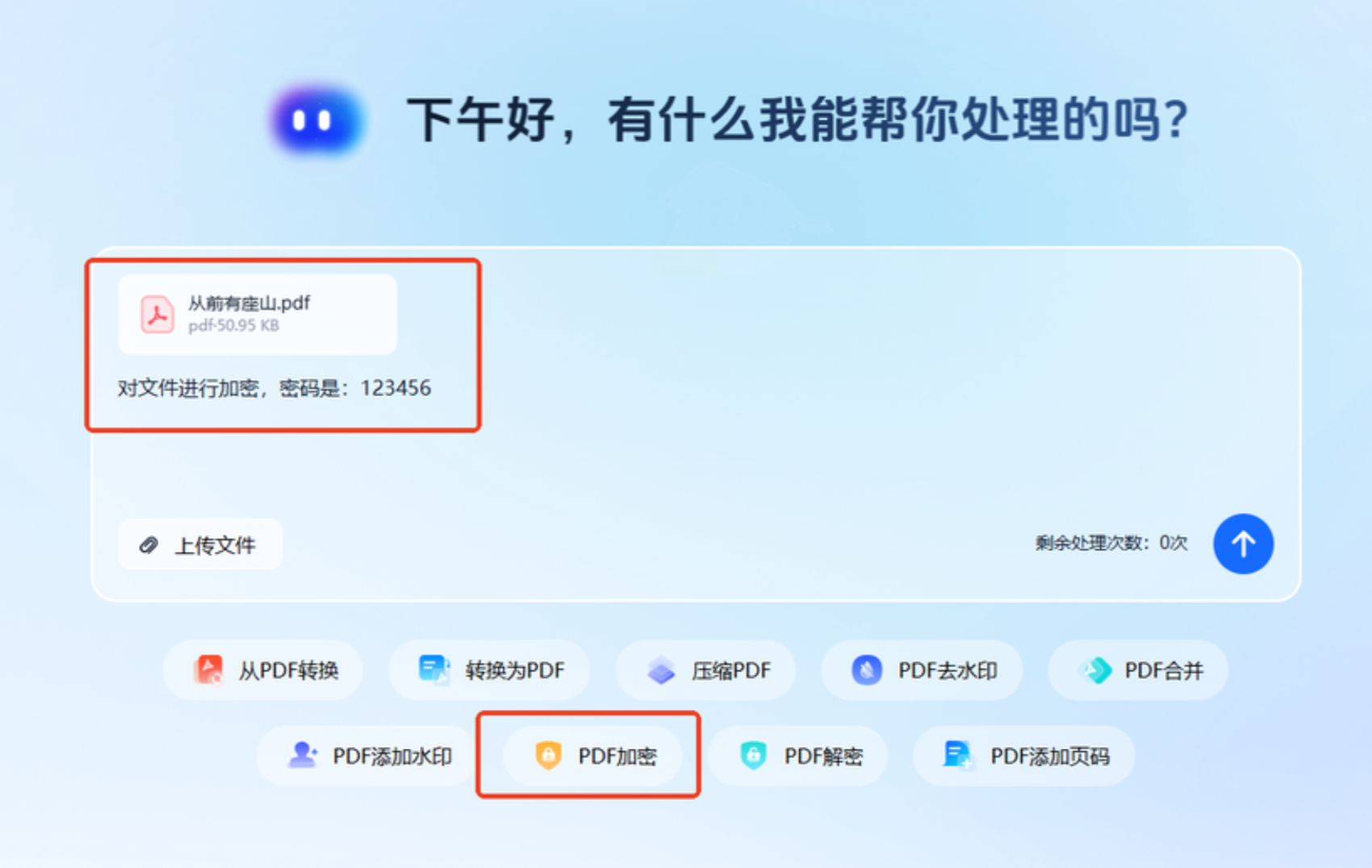
CleverPDF提供了四十多种在线PDF工具,涵盖转换、压缩、加密等多种需求,是一个功能非常全面的平台。
进入CleverPDF官网,找到“保护PDF”相关工具。
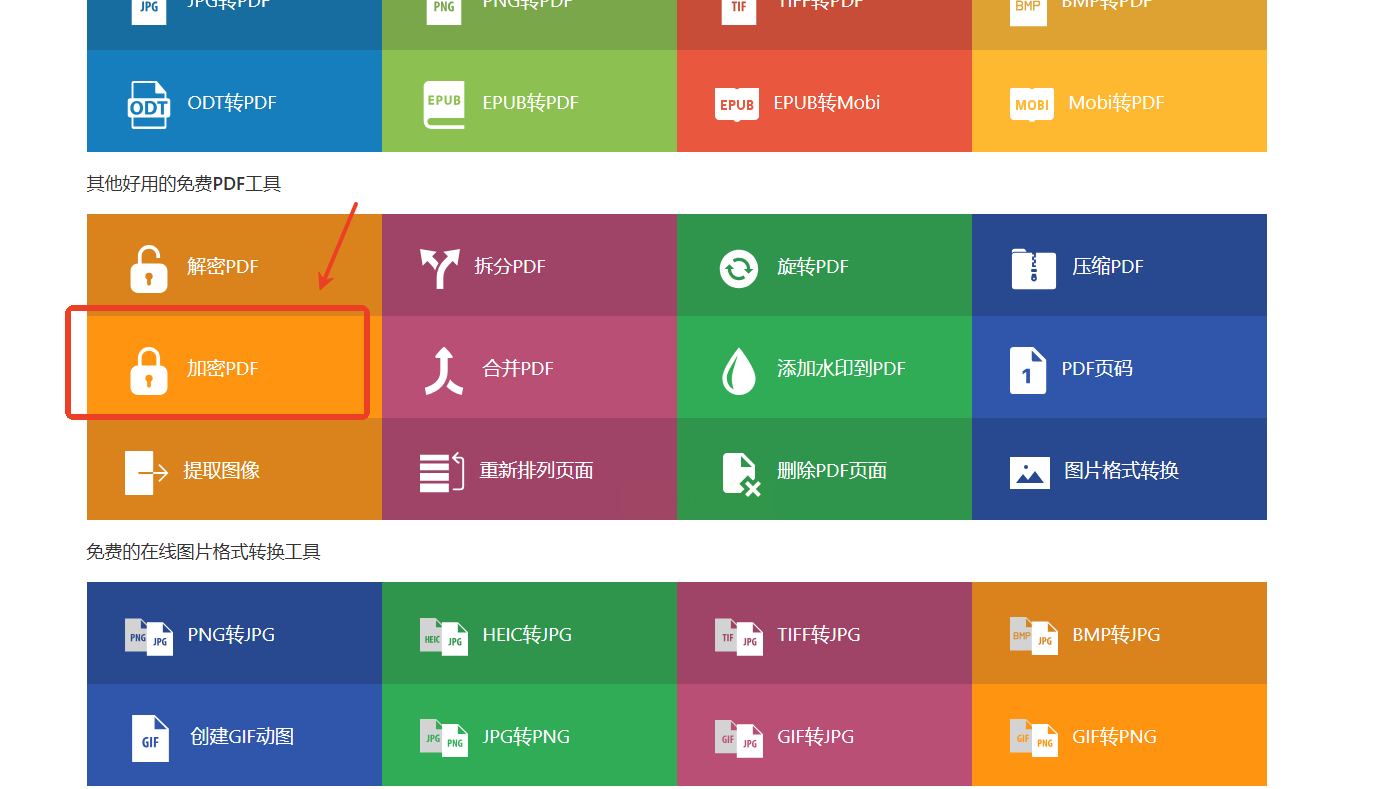
上传需要加密的文件。设置打开密码,如果需要,还可以设置另一组权限密码,用于控制打印、复制等操作。
点击“开始加密”按钮,稍等片刻,页面会生成加密后的文档供你下载。
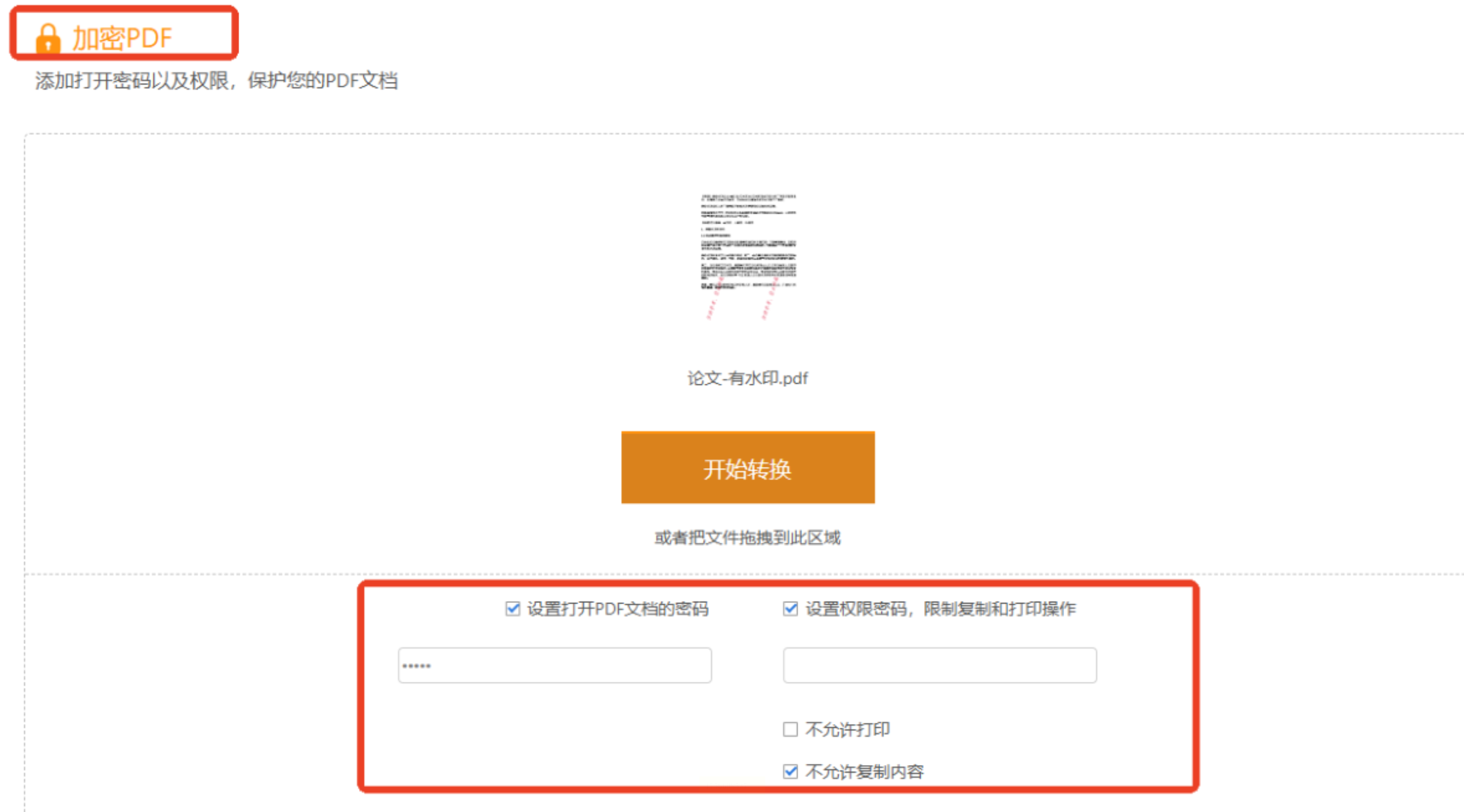
该平台采用标准加密技术,在方便的同时也兼顾了文档的安全性。
真正重要的,并不只是学会某一种加密方法,而是培养一种文档安全的意识。当你开始习惯在发送重要文件前加上一道密码,当你能够根据文档敏感程度选择不同强度的保护策略,你就已经在数字化办公中占据了主动。
希望本文介绍的方法能为你提供清晰、实用的参考。不妨现在就动手,选一种最合适的方式,为你的PDF文档添一把安心之锁。
如果想要深入了解我们的产品,请到 汇帮科技官网 中了解更多产品信息!
没有找到您需要的答案?
不着急,我们有专业的在线客服为您解答!

请扫描客服二维码